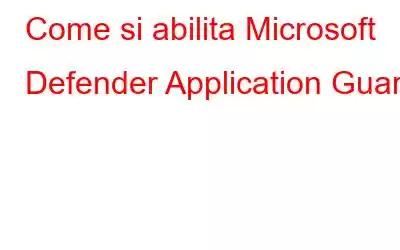La funzione principale di Microsoft Defender Application Guard, una macchina virtuale in miniatura in esecuzione su Hyper-V, è eseguire Microsoft Edge in un contenitore separato. I siti Web di spyware che navighi non saranno in grado di influenzare il tuo computer principale mentre si trovano in un ambiente di isolamento. Inoltre, il browser Edge si avvierà vuoto, il che significa che non conterrà nessuno dei tuoi dati. Pertanto, anche se qualcuno dovesse hackerarlo, non sarebbe in grado di usarlo contro di te.
Come si abilita Microsoft Defender Application Guard?
Microsoft Defender Application Guard lo farà essere disabilitato per impostazione predefinita su Windows perché è una funzionalità opzionale. Per abilitarla è possibile utilizzare sia Windows PowerShell che il Pannello di controllo.
Metodo 1: utilizzare il Pannello di controllo
Questo metodo richiede prima l'accesso al Pannello di controllo per abilitare la funzionalità.
Passaggio 1: per Windows Search, premi Win + S.
Passaggio 2: digita "pannello di controllo" nella ricerca campo e quindi fare clic sull'app Pannello di controllo nei risultati di ricerca.
Passaggio 3: fai clic su Programmi.
Passaggio 4: seleziona le funzionalità di Windows attivate o disattivate e si aprirà una nuova finestra di dialogo.
Passaggio 5: scorri verso il basso e scegli la casella di controllo Microsoft Defender Application Guard nella finestra di dialogo Funzionalità di Windows.
Passaggio 6: per chiudere la finestra di dialogo, fai clic su OK.
Passaggio 7: quando Windows ha finito di abilitare la funzione, verrà visualizzata un'altra finestra di dialogo che ti chiederà di riavviare il computer Windows.
Passaggio 8: Ora fai clic su Riavvia e avrai attivato la funzionalità al riavvio del computer.
Passaggio 9: puoi anche deselezionare Microsoft Defender Application Guard nella finestra di dialogo Funzionalità di Windows se vuoi disabilitarlo.
Metodo 2: utilizza PowerShell
Passaggio 1: premi Win + S per aprire Windows Search e avviare PowerShell.
Passaggio 2: cerca "power shell", quando l'applicazione viene visualizzata nei risultati della ricerca, fai clic con il pulsante destro del mouse su di essa e scegli "Esegui come amministratore".
Passaggio 3: al prompt dell'UAC, seleziona Sì.
Passaggio 4: digita il seguente comando in PowerShell, quindi premi Invio:
Enable-WindowsOptionalFeature -online -FeatureName Windows-Defender-ApplicationGuard
Passaggio 5: PowerShell ti chiederà di riavviare il computer. Il computer si riavvierà quando inserisci y in PowerShell e premi Invio.
Passaggio 6: inserisci il seguente comando in PowerShell e premi Invio per disabilitare la funzionalità:
Disable-WindowsOptionalFeature -online -FeatureName Windows-Defender-ApplicationGuard
Come utilizzare Application Guard in Microsoft Defender con Edge Browser?
Tu puoi usarlo per avviare Microsoft Edge in un contenitore separato se hai abilitato Microsoft Defender Application Guard.
Passaggio 1: fai clic sui tre punti orizzontali nell'angolo in alto a destra di Edge browser dopo che si è aperto per farlo.
Passaggio 2: quindi scegli la Nuova finestra di protezione dell'applicazione dalla selezione che si apre.
Passaggio 3: Si aprirà una nuova finestra di Microsoft Edge e l'icona sulla barra delle applicazioni avrà uno scudo nell'angolo in alto a destra.
Passaggio 4: ora puoi visitare questi siti Web non sicuri senza preoccuparti che il malware possa entrare nel tuo computer e contaminarlo.
App bonus: Systweak Antivirus
Uno dei modi migliori per evitare l'infezione è installare ed eseguire periodicamente un programma antivirus affidabile. La protezione in tempo reale dovrebbe essere sempre abilitata sul tuo prodotto antivirus affidabile. La sicurezza in tempo reale controlla i siti Web visitati e i file che si tenta di aprire in tempo reale per individuare eventuali infestazioni di malware. Di conseguenza, è necessario utilizzare Systweak Antivirus, la migliore protezione antivirus in tempo reale attualmente disponibile.
- Chiunque può utilizzare la semplice interfaccia utente di Systweak Antivirus.
- Uno dei pochi programmi antivirus in grado di identificare potenziali minacce o applicazioni in base al modo in cui funzionano sul computer.
- È piccolo e utilizza la minor quantità di risorse di sistema.
- Gli utenti possono disabilitare componenti che rallentano l'avvio del computer.
- Viene fornito anche con il plug-in del browser StopAllAds, che blocca gli annunci intrusivi e previene le infestazioni di malware.
L'ultima parola su come abilitare Microsoft Defender Application Guard?
Quando sei online, evitare i siti Web rischiosi è una buona idea. Tuttavia, puoi farlo senza mettere in pericolo il tuo computer Windows 10 o 11 se devi andarci. Per accedervi in modo sicuro, sempl attiva semplicemente Microsoft Defender Application Guard e utilizza Microsoft Edge.
Seguici sui social media – . Fateci sapere di eventuali domande o suggerimenti. Ci piacerebbe risponderti con una soluzione. Pubblichiamo regolarmente suggerimenti, trucchi e risposte a problemi tecnici comuni.
leggi: 0